要备份LINE,打开应用,进入“设置”,选择“聊天”,然后找到“聊天备份”。选择“备份到Google云端”或“iCloud”,根据系统提示进行操作。确保在备份前连接Wi-Fi,以避免消耗数据流量。
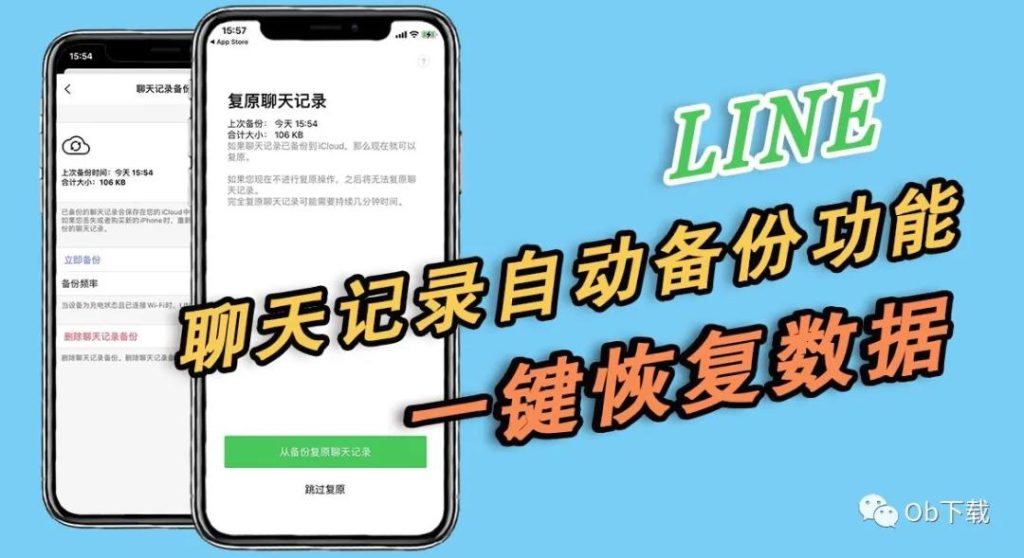
Table of Contents
ToggleLINE怎么备份详解
LINE备份的必要性
- 防止数据丢失
随着时间的推移,聊天记录、重要文件和多媒体内容可能会因为设备损坏、丢失或误操作而丢失。备份可以确保你珍贵的信息得以保存。 - 更换设备时的数据迁移
当你更换手机或设备时,备份可以帮助你轻松迁移所有聊天记录和数据,而不必从头开始。这样能够保持与你的朋友和家人之间的沟通连贯性。 - 保护隐私和敏感信息
定期备份聊天记录有助于保护你的隐私。通过安全的云存储备份,能够减少数据泄露的风险,确保只有你能访问这些信息。 - 方便恢复误删的数据
如果不小心删除了重要的聊天记录或媒体文件,备份可以帮助你恢复这些数据,避免重要信息的丢失。
备份前的准备工作
- 确保存储空间足够
在进行备份之前,检查你的Google云端或iCloud存储空间,确保有足够的空间来保存所有聊天记录和多媒体文件。 - 更新LINE应用
确保你使用的是最新版本的LINE应用,以避免因版本不兼容而导致的备份失败或数据丢失。 - 连接稳定的网络
在备份过程中,确保连接到稳定的Wi-Fi网络,这样可以避免因数据流量限制而中断备份操作。 - 清理不必要的聊天记录
在备份之前,可以考虑清理不需要的聊天记录和文件,以减少备份数据的大小,提高备份效率。
如何备份聊天记录
- 进入LINE设置
打开LINE应用,点击右下角的“更多”按钮,进入“设置”选项。在设置界面中,选择“聊天”选项。 - 选择备份聊天记录
在聊天设置中,找到“聊天备份”选项。根据你的设备类型(Android或iOS),选择“备份到Google云端”或“备份到iCloud”。 - 执行备份操作
根据系统提示完成备份操作。如果是Android设备,可能需要登录你的Google账号;如果是iOS设备,需要确保iCloud已开启并连接到网络。 - 确认备份成功
备份完成后,可以在聊天设置中查看上次备份的时间,确保数据已成功备份。
备份后的数据恢复
- 进入恢复设置
如果你需要恢复备份的数据,首先要重新安装LINE应用,并登录你的账号。在登录过程中,系统会提示你是否恢复聊天记录。 - 选择恢复聊天记录
点击“恢复聊天记录”,根据系统提示选择从Google云端或iCloud中恢复数据。确保使用与备份时相同的账户。 - 确认恢复操作
恢复过程可能需要一些时间,具体取决于备份数据的大小和网络速度。恢复完成后,检查聊天记录是否完整。 - 注意恢复的限制
请注意,恢复操作可能会覆盖当前的聊天记录,因此在恢复之前,请确保你不需要保留当前的聊天记录。
通过了解备份的必要性、准备工作、操作步骤以及数据恢复的方法,你可以更好地保护你的LINE聊天记录和多媒体信息。希望这些信息对你有所帮助!
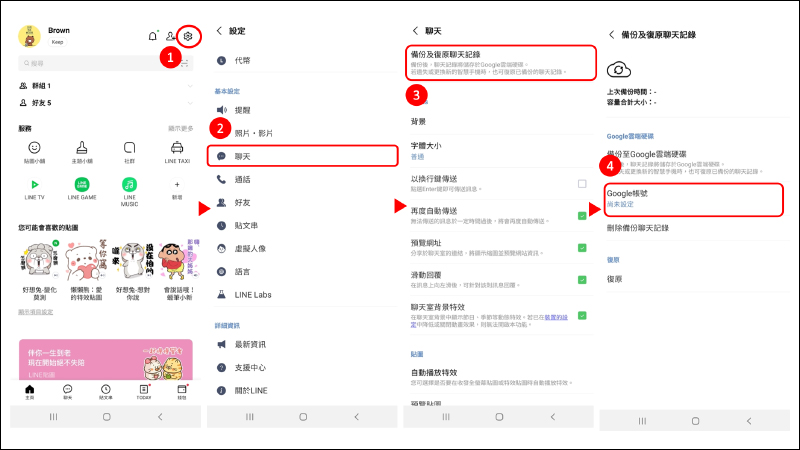
LINE备份到Google云端详解
设置Google账号
- 创建Google账号
如果你还没有Google账号,可以通过访问Google官网进行注册。提供必要的个人信息,并设置一个强密码以确保账户安全。 - 在手机上添加Google账号
在手机的“设置”中,找到“账户”或“用户和账户”选项,选择“添加账户”,然后选择Google。按照提示登录你的Google账号。 - 授权LINE访问Google账号
在首次备份时,LINE会要求你授权访问Google Drive。在弹出的授权界面,点击“允许”,确保LINE能够将备份文件存储到你的Google云端。 - 检查Google Drive存储空间
确保你的Google Drive中有足够的存储空间来存放备份文件。若空间不足,可以选择删除不必要的文件或购买更多的存储空间。
备份的操作步骤
- 打开LINE应用
启动LINE应用,进入主界面后,点击右下角的“更多”按钮,进入“设置”菜单。 - 选择聊天设置
在设置界面中,找到“聊天”选项,点击进入聊天设置界面,找到“聊天备份”功能。 - 进行备份操作
点击“备份到Google云端”。在弹出的选项中,选择你的Google账号,系统会开始备份你的聊天记录和多媒体文件。 - 等待备份完成
备份过程可能需要几分钟到十几分钟,具体时间取决于备份数据的大小和网络速度。确保在此期间保持网络连接稳定。
验证备份是否成功
- 检查备份时间
在聊天设置中,你可以查看上次备份的时间。备份完成后,系统会显示最近的备份时间,以确认数据是否已成功备份。 - 查看Google Drive文件
打开Google Drive,进入“备份”选项,查看是否存在LINE的备份文件。文件名通常为“LINE Backup”或相关标识。 - 恢复测试
如果需要进一步确认,可以进行一次恢复测试。备份完成后,在重新安装LINE时选择恢复聊天记录,以确保备份数据的完整性。 - 注意查看聊天记录
恢复后,检查聊天记录是否完整,确保没有重要信息丢失。如果发现问题,可以考虑重新备份。
处理备份异常情况
- 备份失败的提示
如果备份过程中出现错误,LINE会显示相应的提示信息。注意查看错误代码或提示内容,以便采取针对性措施。 - 检查网络连接
确保你的设备连接到稳定的Wi-Fi网络。网络不稳定是备份失败的常见原因之一,建议在良好的网络环境下重试备份。 - 更新LINE应用
确保你的LINE应用是最新版本。若发现备份问题,首先检查应用是否需要更新,及时进行更新可能解决问题。 - 重启设备
有时简单的重启设备可以解决临时故障。尝试重启手机后再次进行备份操作,看看是否能顺利完成。
通过详细了解如何设置Google账号、执行备份步骤、验证备份成功与处理异常情况,你可以更顺利地完成LINE的云端备份,确保数据的安全与完整。希望这些信息对你有所帮助!
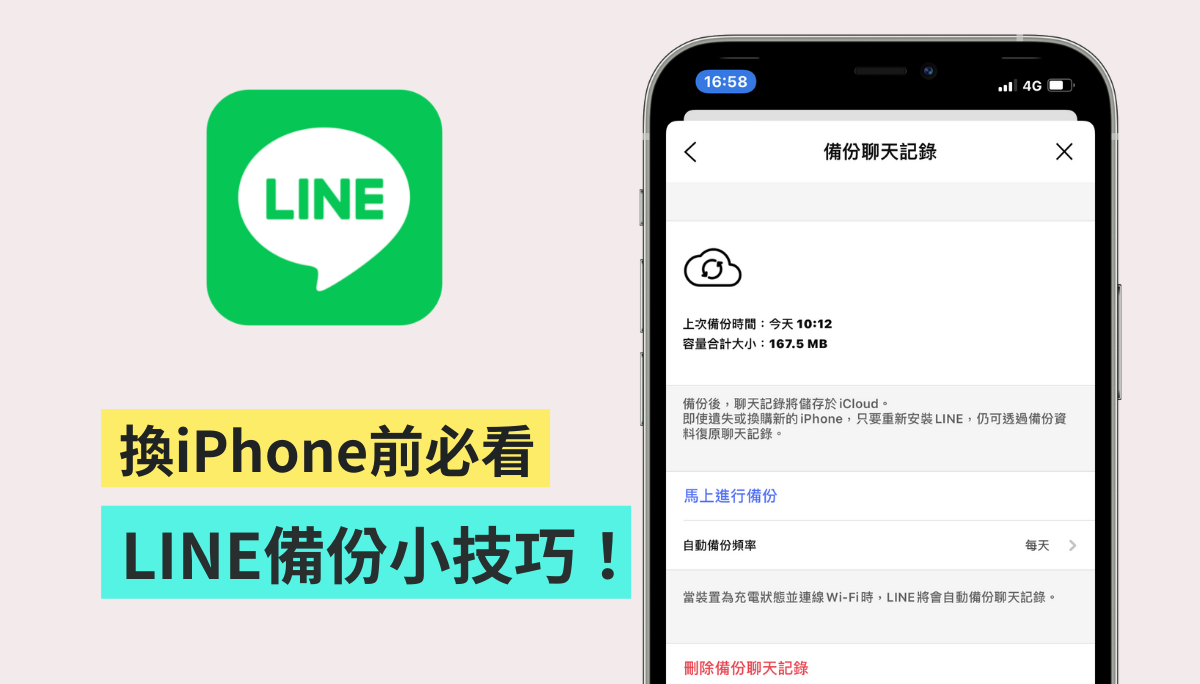
LINE备份到iCloud详解
iCloud设置步骤
- 创建Apple ID
如果你还没有Apple ID,可以在设备上通过“设置”中的“登录到你的iPhone”进行创建,按照提示提供必要信息,并设置密码。 - 登录iCloud
打开“设置”应用,点击顶部的“登录到你的iPhone”或“Apple ID”,输入你的Apple ID和密码,完成登录过程。 - 启用iCloud备份
登录后,点击“iCloud”,然后选择“iCloud备份”。确保此选项处于开启状态,以便能够进行数据备份。 - 选择备份项目
在iCloud设置中,可以选择要备份的应用和数据类型。确保LINE的选项被选中,这样聊天记录和多媒体文件才能被备份。
备份的具体流程
- 打开LINE应用
启动LINE应用,进入主界面,点击右下角的“更多”按钮,选择“设置”。 - 进入聊天设置
在设置中,找到“聊天”选项,点击进入聊天设置页面,寻找“聊天备份”功能。 - 开始备份
点击“备份到iCloud”,系统会提示你确认备份。确保你的设备连接到Wi-Fi,并在有足够电量的情况下进行操作。 - 等待备份完成
备份过程可能需要几分钟,具体时间取决于聊天记录和文件的大小。保持设备在Wi-Fi环境下,等待备份完成。
检查iCloud存储空间
- 查看可用存储空间
在“设置”中,点击你的Apple ID,选择“iCloud”,在这里可以查看你的iCloud存储使用情况,确认是否有足够空间进行备份。 - 管理存储空间
如果存储空间不足,可以选择删除不必要的备份或文件,或者购买更多的iCloud存储空间,确保LINE数据的备份不受影响。 - 定期清理备份
定期查看你的iCloud存储,可以删除不再需要的旧备份,保持存储空间的整洁,确保新的备份顺利进行。 - 备份数据的优先级
确认你希望备份的重要数据,优先选择需要的应用和信息进行备份,确保在存储空间有限的情况下,不丢失重要资料。
iCloud备份常见问题
- 备份失败的原因
如果备份过程中出现失败,通常是由于网络问题、存储空间不足或软件版本过旧。检查网络连接并确保iCloud有足够存储空间。 - 如何恢复聊天记录
在重新安装LINE时,登录你的Apple ID,系统会提示是否恢复聊天记录。选择恢复即可。 - 检查备份是否成功
在LINE的设置中查看上次备份的时间,确保备份完成后记录的时间是最新的。 - iCloud存储不足怎么办
若iCloud存储空间不足,可以选择删除不需要的应用数据,或直接购买额外的存储空间以进行备份。
通过了解iCloud的设置步骤、备份流程、存储空间检查及常见问题,你可以更好地使用iCloud进行LINE的聊天记录备份,确保数据的安全与完整。希望这些信息对你有所帮助!
LINE备份常见问题与解决方案
备份失败的解决方案
- 检查网络连接
备份过程中,稳定的网络连接至关重要。确保你的设备连接到稳定的Wi-Fi网络,避免使用移动数据,因其可能不够稳定,导致备份失败。 - 确认存储空间
检查你的Google Drive或iCloud存储空间是否充足。若存储空间不足,需要删除不必要的文件或购买额外的存储空间,以确保备份顺利完成。 - 更新应用程序
确保你的LINE应用程序是最新版本。过时的应用可能存在兼容性问题,导致备份失败。定期检查并更新应用程序。 - 重启设备
有时,简单的设备重启可以解决临时问题。重启后再次尝试备份,看看问题是否解决。
备份后如何查看聊天记录
- 登录LINE应用
打开LINE应用,使用你的账户信息登录。进入主界面后,点击“聊天”选项,查看当前的聊天记录。 - 恢复聊天记录
如果你需要查看备份的聊天记录,可能需要在重新安装LINE时选择“从备份恢复”。按照提示操作,聊天记录将被恢复到当前设备。 - 检查备份时间
在“设置”中查看上次备份的时间。确保你恢复的记录是在最近一次备份之前的消息,这样可以确保数据的准确性。 - 多设备同步
如果你在多台设备上使用LINE,确保在所有设备上都进行过备份,以便在任何设备上都能查看到最新的聊天记录。
备份的频率建议
- 定期备份
建议每月至少进行一次备份。频繁备份可以确保最新的聊天记录和多媒体文件得以保存,避免因设备损坏或意外情况造成数据丢失。 - 重要时刻备份
在发生重要事件之前(如旅行、工作变动等),建议进行一次备份,以确保所有相关聊天记录都被保存。 - 随时备份
如果你在群聊或与朋友的重要对话中,随时可以进行备份,确保重要信息不被遗漏。 - 利用自动备份功能
如果使用的应用支持自动备份功能,可以开启此选项,系统会定期自动进行备份,减少手动操作的麻烦。
备份与恢复的区别
- 备份的目的
备份是将当前的聊天记录和多媒体文件存储到云端,以便在需要时能够恢复。备份主要用于保护数据不丢失。 - 恢复的过程
恢复是将之前备份的数据重新导入到LINE应用中,恢复后,你可以重新查看之前的聊天记录和多媒体文件。 - 数据处理方向
备份是数据的“输出”,而恢复是数据的“输入”。备份将数据从设备转移到云端,而恢复则是将云端的数据导入到设备。 - 数据完整性
备份后的数据在云端保持静态,不会受到后续操作影响;而恢复后,原有的聊天记录可能会被新数据覆盖,因此需要谨慎处理。
通过了解备份失败的解决方案、查看聊天记录的方法、备份的频率建议以及备份与恢复的区别,你可以更好地管理LINE的聊天记录备份,确保数据的安全与完整。希望这些信息对你有所帮助!
如何备份LINE聊天记录?
要备份LINE聊天记录,打开应用,进入“设置”,选择“聊天”,然后点击“聊天备份”。根据设备类型选择备份到Google云端或iCloud,确认后进行操作。
备份LINE后如何恢复聊天记录?
在重新安装LINE应用时,登录你的账户,系统会提示是否恢复聊天记录。选择恢复,并按照提示操作即可恢复之前的备份。
备份失败时该怎么办?
如果备份失败,首先检查网络连接和存储空间,确保都足够。更新LINE应用至最新版本,必要时重启设备,然后重试备份。